计数包含特定文本的单元格
的单元格因此,目标是计算包含特定文本的每个单元格。
对?那没什么大不了的。我们可以使用通配符星号(*)来使用COUNTIF函数对包含特定文本的单元格进行计数。
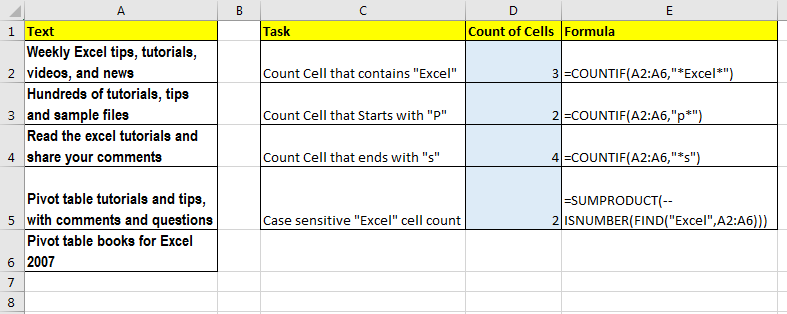
计算包含特定文本的单元格的通用公式。
=COUNTIF(range,”text”)
示例要计算范围A1:A10中所有包含“ ExcelTip”的单元格,我们将编写以下公式:
=COUNTIF(A1:A10,”ExcelTip”)
要计算以“ A”开头的所有单元格,请写出以下公式
=COUNTIF(A1:A10,”a*”)
要计算以“ etc”结尾的单元格,请写此COUNTIF公式
=COUNTIF(A1:A10,”*etc”)
由于COUNTIF不区分大小写。它计算包含给定文本的所有单元格,无论大小写如何。那么我们如何计算区分大小写的文本?
如何计算包含区分大小写的特定文本的单元格要计算区分大小写条件的单元格,我们将使用SUMPRODUCT,FIND和ISNUMBER函数。
通用公式
=SUMPRODUCT(--(ISNUMBER(FIND(text,range))))
例如,如果您要计算完全包含“ Excel”而不是“ excel”的单元格,请编写以下公式:
=SUMPRODUCT(--(ISNUMBER(FIND(“Excel”,range))))
FIND函数将返回找到的“ Excel”和#VALUE错误位置的数组。
然后,ISNUMBER将检查数组中的每个元素(是否为数字),并将返回TRUE和FALSE数组。表示如果找到文本,则为TRUE,否则为FALSE。
[.custom-span]#-#[。custom-span]#-#一元运算符会将TRUE转换为1,将FALSE转换为0。最后,SUMPRODUCT将对该数组求和,并且我们有包含“ Excel”的单元格数
| ===热门文章:
`链接:/ keyboard-formula-shortcuts-50-excel-shortcuts可提高您的生产率[50 Excel快捷方式以提高生产率]]
link:/ formulas-and-functions-vlookup-function简介[如何在Excel中使用VLOOKUP函数]